
■ 목차
1. 배열 수식이란?
2. 엑셀에서 배열의 표현
3. 배열 수식의 계산 방식
4. 배열 수식에서 True, False의 의미
5. 배열 수식에서 And, Or 조건 구현하기
6. 배열 수식에서 우리가 알아야 하는 핵심 개념
1. 배열 수식 예제 - 구구단 한 번에 입력하기
2. 배열 수식 예제 - 판매 금액 총액 구하기
3. 배열 수식 예제 - Sum, If 배열 수식
4. 배열 수식 예제 - Sum 함수만으로 구하기
5. 배열 수식 예제 - 2가지 조건을 만족하는 합계 구하기
** 핵심 요약
12. 배열 수식 예제 - 날짜에서 특정 월의 실적 합계 구하기
13. 배열 수식 예제 - "Or 조건 = 더하기" 활용하기
14. 배열 수식 예제 - 최대 값이 있는 행 번호 찾기
15. 배열 수식 예제 - 0 값을 제외한 합계 구하기
16. 배열 수식 예제 - 고유한 값의 개수 구하기
17. 배열 수식 예제 - 반별 등수 구하기
1. 배열 수식 예제 - 구구단 한 번에 입력하기
- 다중 셀 입력의 배열 수식 예제입니다. 구구단을 한 번에 입력하는 방법입니다.

- ① 먼저 배열 수식이 입력될 전체 셀 범위를 선택합니다. "D2:D10"을 마우스로 선택
- ② 배열 수식 입력 "=B2:B10 * C2:C10" - 배열 수식은 일반 수식을 입력하는 방식과 동일하게 등호("=")를 입력하고 마우스로 해당 셀 범위를 선택하여 줍니다.
- ③ 마지막으로 수식 마무리는 "Ctrl + Shift + Enter"을 눌러서 배열 수식 입력으로 마무리합니다.
- "다중 셀" 배열 수식 입력은 여러 셀 범위 걸쳐서 배열수식을 입력하고 보여주는 방식입니다.
- "단일 셀"에서는 셀이 하나이기 때문에 한 개의 값만을 보여 줄 뿐이지 배열의 값들이 어떻게 되는 것은 아닙니다.
- 이렇게 "다중 셀" 방식으로 입력을 하게되면 보이는 배열 값들이 모두 "한 덩어리"이기 때문에 부분 수정이나 삭제는 불가능합니다.
- 만약 삭제가 필요하다면 "한 덩어리" 즉 전체를 선택해서 삭제를 해주셔야 합니다.
2. 배열 수식 예제 - 판매 금액 총액 구하기
- 배열 수식을 이용한 곱하기의 합계를 구하는 수식입니다.
- 일반 수식으로는 각각의 수량 * 단가를 구하고 그리고 나서 합계를 구해야 하지만
- 배열 수식을 사용하게 되면 배열*배열의 결과값을 Sum 함수로 합계를 해주면 간단하게 구할 수 있습니다.
- Sumproduct 함수와 동일한 계산을 해주는 배열 수식입니다.
- Sum 함수의 합계 외에도 Max, Min, Avrerage 함수 등을 사용하여 다양한 계산을 할 수 있습니다.

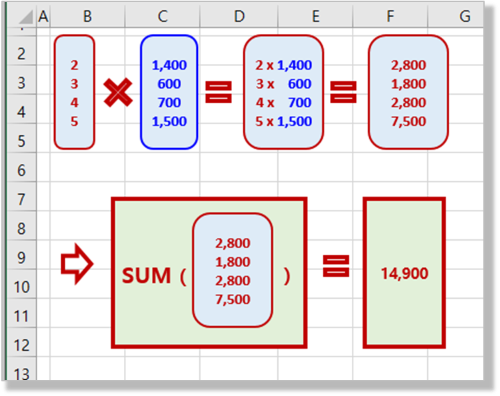
3. 배열 수식 예제 - Sum, If 배열 수식
- 조건을 만족하는 합계를 구할 때 사용할 수 있는 배열 수식입니다.
- Sumif 함수나 Sumifs 함수를 사용할 수도 있지만 Sum과 If 함수를 사용하여 배열 수식형태로 구할 수도 있습니다.
- 원리는 간단합니다. 다만 배열 수식으로 한꺼번에 여러 값들을 계산해 주는 것뿐입니다.
- 아래와 같이 "사과"의 판매량 합계를 구하고 싶은 경우에
- ① 먼저 If 함수를 활용하여 조건을 만족하는 경우 "판매량"을 아니면 숫자 0으로 만들어 줍니다.
- 그러면 사과의 판매량은 그대로 있고 나머지는 숫자 0으로 구성되는 배열을 얻을 수 있습니다.
- 그렇게 얻어진 ② 사과 판매량만의 배열을 Sum 함수를 사용해서 합계를 구해 주시면 됩니다.
- 본 방식의 배열 수식도 마찬가지로 Sum 함수 대신에 Average, Max, Median 함수 등을 사용해서 다양하게 계산하는 것이 가능합니다.
- Average 함수를 사용하시는 경우 "사과"가 아닌 경우 숫자 0이 아닌 "값 없음 ( Null, "" )"으로 If 함수를 사용해 주셔야 합니다.

4. 배열 수식 예제 - Sum 함수만으로 구하기
- 이번에는 "사과"의 판매량을 Sum 함수만으로 배열 수식을 이용해서 구해 보도록 하겠습니다.
- "비교 연산자"와 "배열과 배열의 곱하기" 기능을 활용한 배열 수식입니다.
- 첫 번째 배열은 B3:B6 = "사과"로 "사과"인 경우는 "True", "사과"가 아닌 경우는 "Fasle"의 값을 가지게 됩니다.
- 그래서 { TRUE ; FALSE ; TRUE ; FALSE } 값을 가지는 배열이 만들어지고
- 두 번째 배열 "판매량"은 { 10 ; 20 ; 30 ; 40 }으로 두 배열의 곱을 하게되면
- True = 숫자 1, False = 숫자 0으로 취급되어 배열 곱셈에 의해서 "사과"만의 판매량 배열이 만들어지게 됩니다.
- 이렇게 만들어진 "사과"만의 판매량 배열을 Sum 함수로 합계를 구해주면 완료가 됩니다.

- 여기서 하나 주의 하실 점은 배열과 배열의 곱하기를 하는 데 있어서 수식 작성은 각각의 배열은 가능하면 괄호로 묶어 주시기 바랍니다.
- 연산 우선순위 때문에 오류가 나는 경우가 많이 있기 때문에 그리고 수식을 좀 더 명확하게 구분하기 위해 추천드립니다.

5. 배열 수식 예제 - 2가지 조건을 만족하는 합계 구하기
- 2가지 조건을 만족하는 합계를 구하는 방법은 의외로 간단합니다.
- 한 개의 조건인 경우 "비교 연산자"를 사용해서 배열을 만들고 수량과 배열 곱하기를 해줬습니다.
- 2가지 조건을 만족하는 합계를 구하는 배열 수식은 "비교 연산자"를 사용한 배열을 2개 만들어서 전부를 배열 곱하기를 해주시면 됩니다.
- 2가지 조건을 모두 만족하는 조건은 "And 조건"에 해당하고 And 조건의 경우 "배열 곱하기"를 해주면 됩니다.
- "True x True = 1 x 1 = 1 = True", "True x False = 1 x 0 = 0 = False"처럼 배열 곱하기는 모두 참인 경우만 참이 되는 수식입니다.
- 3가지, 4가지, … 등 여러 조건을 만족하는 합계, 갯수 구하기 모두 이런 방식으로 배열 수식을 사용해 주시면 됩니다.
- "비교 연산자"를 사용한 배열 및 배열의 곱하기가 많아지는 것뿐입니다.

** 핵심 요약 : 배열수식 이란? - 배열수식 이란? (3/4) - 배열함수, 배열수식 다양한 예제로 알아보자
1. 배열 수식 예제 - 구구단 한 번에 입력하기
- 다중 셀 입력의 배열 수식 예제입니다. 구구단을 한 번에 입력하는 방법이다.
- 다중 셀에 입력된 배열 값은 모두 한 덩어리 이기 때문에 부분적인 수정/삭제는 불가하다. 한 번에 모두 삭제해야 한다.
2. 배열 수식 예제 - 판매 금액 총액 구하기
- 배열 수식을 이용한 곱하기의 합계를 구하는 수식이다.
- 수식 : {=sum(배열_수량 * 배열_단가)}
3. 배열 수식 예제 - Sum, If 배열 수식
- 조건을 만족하는 합계를 구할 때 사용할 수 있는 배열 수식이다.
- 수식 : {= sum ( If( 데이터 = "사과", 판매량, 0 ) ) }
4. 배열 수식 예제 - Sum 함수만으로 구하기
- "비교 연산자"와 "배열과 배열의 곱하기" 기능을 활용한 배열 수식이다.
- 수식 : {= sum ( ( 데이터 = "사과") * 판매량 ) }
5. 배열 수식 예제 - 2가지 조건을 만족하는 합계 구하기
- 2가지 조건을 만족하는 합계를 구하는 배열 수식은 "비교 연산자"를 사용한 배열을 2개 만들어서 전부를 배열 곱하기를 해주시면 된다.
- 수식 : {= sum ( ( 데이터 = "2지점") * ( 데이터 = "사과") * 판매량 ) }
[엑셀 특강 (개념 잡기)] - 999. 엑셀 기초 특강 목차
999. 엑셀 기초 특강 목차
[엑셀 특강 (개념 잡기)] - 001. (엑셀 기초 특강) 엑셀 데이터란? (feat. 숫자, 문자, 날짜 무엇이 다른가?) [엑셀 특강 (개념 잡기)] - 002. (엑셀 기초 특강) 엑셀 함수란? (feat. 왜 그렇게 어렵고 많아야
nextmeok.tistory.com
* 엑셀 관련 궁금하신 거나 어려운 점이 있으시면 자유롭게 질문을 해주세요.
* 가능한 도움을 드릴 수 있도록 하겠습니다.
* 저도 많이 알지는 못하지만 누구나 그렇듯 시작이란 게 있고 경험이란 게 다를 것 같습니다.
* 편하게 문의하시면 됩니다. 저도 모를 수 있다. 감안해 주시고.
- ILU, SH -




댓글